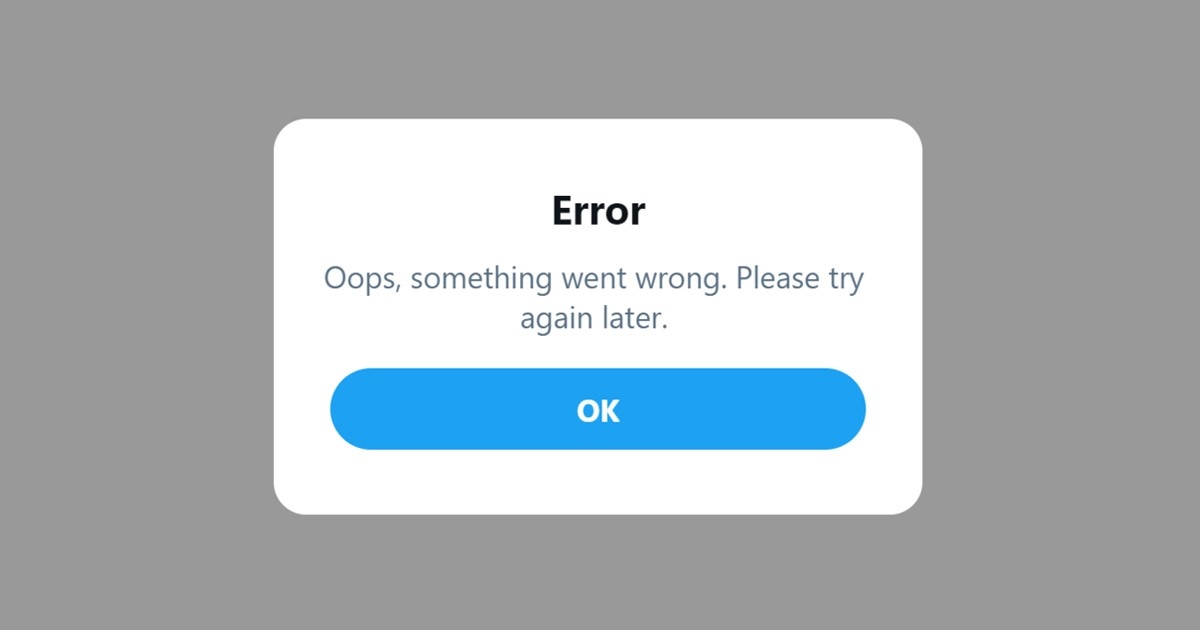Comment réparer une erreur Une erreur s'est produite sur le didacticiel Twitter.
Twitter/X connaît fréquemment des pannes de serveur et d'autres problèmes. Lorsque le site rencontre des problèmes, il peut afficher un message d'erreur indiquant : "Oups, quelque chose s'est mal passé". Veuillez réessayer plus tard.
Le message d'erreur peut apparaître de nulle part et interrompre votre expérience Twitter. Vous pouvez voir cela lorsque vous essayez de vérifier les retweets, les commentaires, etc. Il peut également apparaître lors du partage d'un Tweet.
Donc, si vous êtes un utilisateur actif de Twitter et que vous êtes frustré par le ‘Oups, quelque chose s'est mal passé. Veuillez réessayer plus tard, message d'erreur, continuez à lire l'article. Ci-dessous, nous discutons de toutes les raisons possibles et des étapes pour résoudre l'erreur.
Pourquoi « Quelque chose s'est mal passé ». Veuillez réessayer plus tard ?
Il "Quelque chose s'est mal passé" Le message d'erreur peut apparaître pour diverses raisons sur Twitter. Ci-dessous, nous avons répertorié quelques raisons principales du message d'erreur.
- Toi Internet ne fonctionne pas ou est instable.
- Utiliser un VPN ou Services Procuration.
- Twitter est confronté à une panne de serveur.
- Navigateur Web ou cache d'application endommagé.
- Données d'installation du application Twitter défectueux
Le problème étant inconnu, nous devons nous fier aux conseils de base de dépannage pour résoudre le problème « Quelque chose s’est mal passé » sur Twitter. Voici ce que vous pouvez faire.
1. Vérifiez si Internet fonctionne

Si vous essayez de vérifier les commentaires sur un Tweet spécifique mais que vous continuez à recevoir le message « Oups, une erreur s'est produite ». Veuillez réessayer plus tard ; message d'erreur; Vous devez vérifier votre connexion à Internet.
Étant donné que Twitter est une plateforme de rouge social, ne peut pas fonctionner sans une connexion Internet active. Votre connexion est peut-être instable, ce qui empêche Twitter de charger le commentaire ou le tweet que vous souhaitez afficher.
Donc, avant d’essayer une autre méthode, assurez-vous de vérifier si votre connexion Internet fonctionne. Vous pouvez également basculer entre réseaux mobiles et Wi-Fi. Si Internet fonctionne mais que vous voyez toujours la même erreur, suivez les méthodes ci-dessous.
2. Mettre à jour complètement le site Web
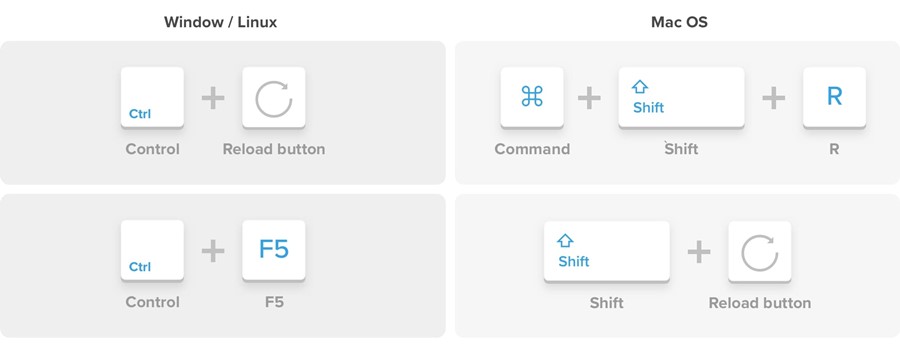
Si le message « Oups, quelque chose s'est mal passé » apparaît. Veuillez réessayer plus tard. L'erreur apparaît uniquement dans votre navigateur Web ; tu peux essayer mise à jour le site Web fortement.
UN mise à jour Complete supprimera le cache d’un site Web spécifique et reconstruira les données du cache. Si le problème vient du cache, l'actualisation de la page Web peut le résoudre.
Pour actualiser complètement la page Web Twitter dans Chrome pour ordinateur, appuyez sur le bouton CTRL+F5 clé depuis votre clavier. Pour Firefox, appuyez sur le bouton Maj + F5 clé. et pour Microsoft Bord, appuyez sur la touche CTRL + Maj + F5 clé.
Si vous avez le problème dans votre Mac, appuyez sur le bouton Commande + Maj + R clé pour mettre à jour complètement les navigateurs Chrome et Firefox.
3. Vérifiez si les serveurs Twitter sont en panne
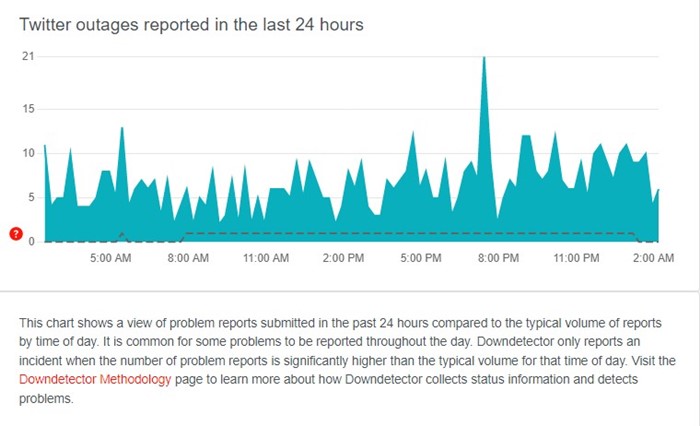
Si votre Internet fonctionne et que vous avez mis à jour sur le site Web, la meilleure chose à faire est de vérifier s'il y a une panne du serveur Twitter.
Lorsque les serveurs Twitter sont en panne dans le monde entier, vous rencontrerez des problèmes pour utiliser la plupart des fonctionnalités. En dehors de cela, vous ne pourrez pas répondre à vos tweets ou vérifier les fichiers multimédias, les vidéos ne seront pas lues et vous serez confronté à d'autres problèmes.
Le message « Oups, quelque chose s'est mal passé ». Veuillez réessayer plus tard : un message d'erreur apparaît lorsque les serveurs Twitter sont en panne. Vous pouvez vérifier le Statut du serveur Twitter Page sur downdetector pour confirmer si les serveurs Twitter sont opérationnels.
Si les serveurs sont en panne pour tout le monde, vous ne pouvez rien faire. Votre seule option est d’attendre patiemment jusqu’à ce qu’ils soient restaurés.
4. Assurez-vous de ne pas avoir atteint la limite de débit de Twitter
Après avoir été racheté par Elon Musk, Twitter a subi de nombreux changements cruciaux. Twitter ou X ont désormais une limite de vitesse pour afficher les publications.
Ainsi, si vous obtenez soudainement l’erreur « Quelque chose s’est mal passé » sur Twitter, vous avez peut-être atteint votre limite de tarif Twitter quotidienne.
Si votre compte Twitter a atteint la limite de vitesse, vous recevrez toujours le message d'erreur. Ce sont les limites de taux actuelles de Twitter.
- 500 publications pour les nouveaux comptes non vérifiés.
- 1000 messages pour les comptes non vérifiés.
- 10 000 publications pour les comptes vérifiés.
Et vous ne pouvez pas voir les messages même après avoir attendu un jour, vous devez trouver des moyens de ignorer le Limite de débit Twitter.
5. Forcer l'arrêt de l'application Twitter
Arrêter de force L'application Twitter est un autre meilleur moyen de résoudre l'erreur « Quelque chose s'est mal passé » dans l'application Twitter. Cela supprimera tous les erreurs et les échecs qui peuvent entrer en conflit avec la fonctionnalité de l'application. C'est ainsi que vous pouvez forcer l'arrêt du application de Twitter.
1. Appuyez et maintenez la touche application Twitter sur votre écran d'accueil et sélectionnez Informations sur la candidature.
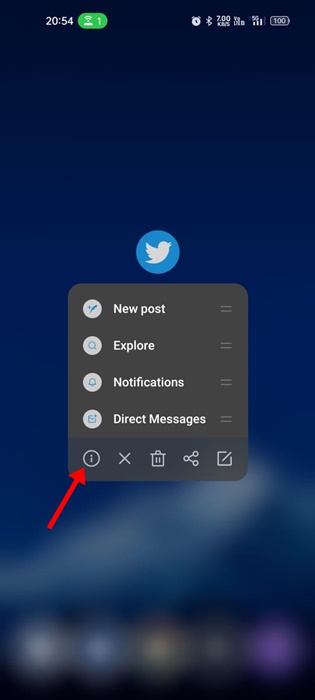
2. Sur l'écran Informations sur l'application, appuyez sur le bouton Forcer l'arrêt.
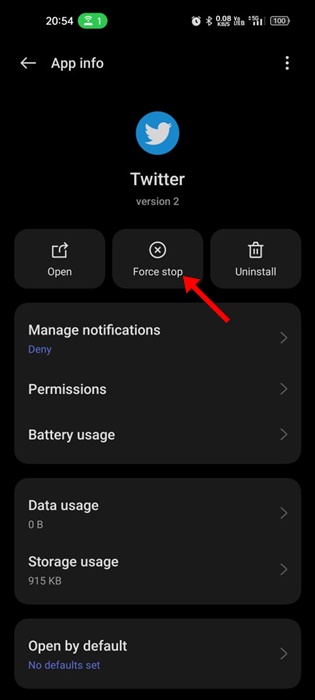
6. Mettez à jour l'application Twitter/X
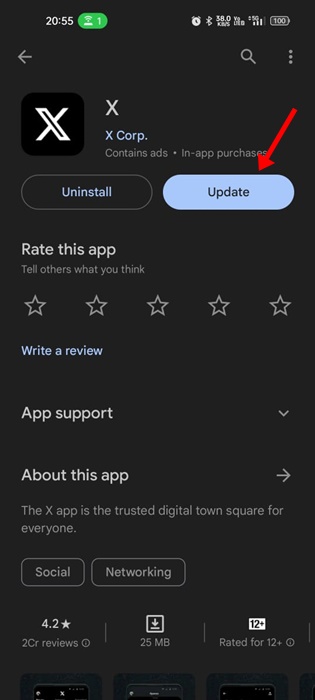
De nombreux utilisateurs ont affirmé avoir résolu l'erreur « Quelque chose s'est mal passé » sur Twitter en actualisant simplement le application. Un bug a été trouvé dans les versions précédentes de l'application Twitter qui empêchait les utilisateurs de consulter les publications ou le contenu multimédia.
Ensuite, rendez-vous sur le Google Play Store ou Pomme Accédez à l'App Store et installez toutes les mises à jour en attente pour l'application Twitter. Après la mise à jour, veuillez l'utiliser ; Vous ne verrez plus l'écran d'erreur.
7. Effacer le cache de l'application Twitter
Le message d'erreur « Oups, une erreur s'est produite » est plus évident dans une application mobile Twitter que sur la version Web. Vous pouvez essayer de vider le cache de l'application si vous voyez l'erreur lors de l'utilisation de l'application mobile de Twitter. Voici comment vider le cache de l'application Twitter.
1. Appuyez longuement sur l'application Twitter pour Androïde et sélectionnez Informations sur la candidature.
2. Sur l'écran Informations sur l'application, sélectionnez Utilisation du stockage.

3. Dans le écran En utilisant le stockage, appuyez sur le Vider le cache bouton.

Cela supprimera le cache d'application de Twitter. Sur iOS, vous devez désinstaller l'application Twitter et la réinstaller depuis l'App Store. Pomme.
8. Désactivez les services VPN/Proxy

Quand vous utilisez services VPN ou proxy, votre application Twitter essaie de se connecter à un autre serveur loin de votre emplacement réel.
C'est processus cela allonge le temps de connexion et crée de nombreux problèmes. Lorsque le VPN/proxy ne parvient pas à se connecter aux serveurs Twitter, le message « Oups, quelque chose s'est mal passé » apparaît. Veuillez réessayer plus tard. Le message d'erreur apparaît.
Donc, si rien n'a encore résolu l'erreur et que vous utilisez un service VPN/Proxy, désactivez-le et vérifiez-le. De nombreux utilisateurs ont affirmé avoir corrigé l'erreur « Quelque chose s'est mal passé » sur Twitter simplement en désactivant leur application VPN/Proxy.
Questions fréquemment posées :
Pourquoi Twitter dit-il « Quelque chose s'est mal passé » ?
Si Twitter ou X indique « Quelque chose s'est mal passé », cela est généralement dû à des problèmes de serveur. D'autres raisons peuvent inclure des problèmes Internet, des problèmes spécifiques au compte, etc.
Combien de temps dois-je attendre si le message d'erreur « Quelque chose s'est mal passé » continue de s'afficher ?
Si vous continuez à voir le message d’erreur « Quelque chose s’est mal passé », il est préférable d’attendre quelques heures. Si vous recevez l'erreur en raison d'un problème de serveur, elle sera corrigée automatiquement.
Comment réparer quelque chose qui s'est mal passé sur Twitter ou Androïde?
Si vous recevez cette erreur lors de l'utilisation de l'application Twitter/X sur votre Androïde, vous devez redémarrer l'application Twitter. Si cela ne résout pas le problème, redémarrez votre téléphone, corrigez la date et l'heure et vérifiez.
Comment réparer la connexion Twitter « Quelque chose s'est mal passé » ?
Vous pouvez voir le message d'erreur « Quelque chose s'est mal passé » lorsque vous vous connectez à Twitter. Si vous voyez cela, vérifiez vos informations de connexion, effacez le cache et les cookies de votre navigateur, essayez un autre navigateur Web ou réinitialisez votre mot de passe.
Ce sont probablement les meilleurs et les plus des moyens efficaces pour résoudre « Quelque chose s'est mal passé. Veuillez réessayer plus tard sur Twitter. Faites-nous savoir si vous avez besoin d’aide supplémentaire pour résoudre les erreurs Twitter dans les commentaires. De plus, si l’article vous a aidé, partagez-le avec vos amis.